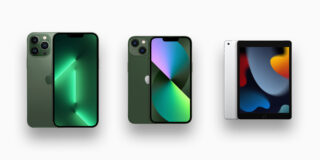最近プレイしているゲームApex Legends Mobile(Apexモバイル)でゲームパッドを繋いでプレイしてみたかったので、手元にあったPS5用のDualSenseコントローラーを繋いで設定してみました。

今回使用するのはPS5純正のDualSenseワイヤレスコントローラー。iOS 14.5/iPadOS 14.5よりiPhoneやiPadに対応しており、Apex Legends Mobileでも利用可能となっています。
iPhone/iPad+DualSenseのペアリング方法
今回はDualSenseとiPad miniでペアリングをして接続をしていきます。
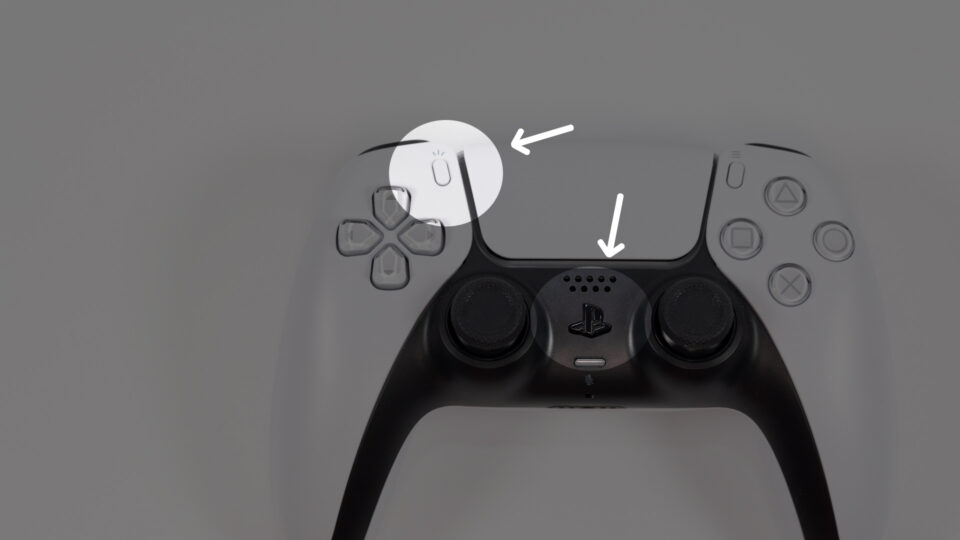
まずDualSense側で「PSボタン」+「シェアボタン」を同時に長押しする事でペアリングモードが開始します。
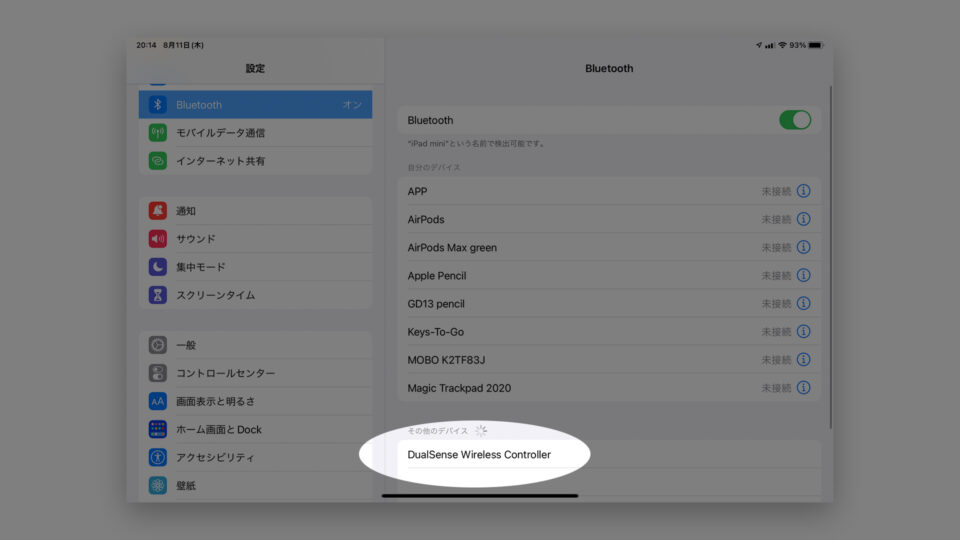
続いてiPhone/iPadの「設定」アプリから「Bluetooth」の項目を開き、DualSense Wireless Controllerの項目をタップすればペアリングは完了です。
DualSenseの電源の切り方

接続後、DualSenseの電源を切って接続を解除するにはPSボタン10秒長押しします。
Apex Legends Mobile側での設定
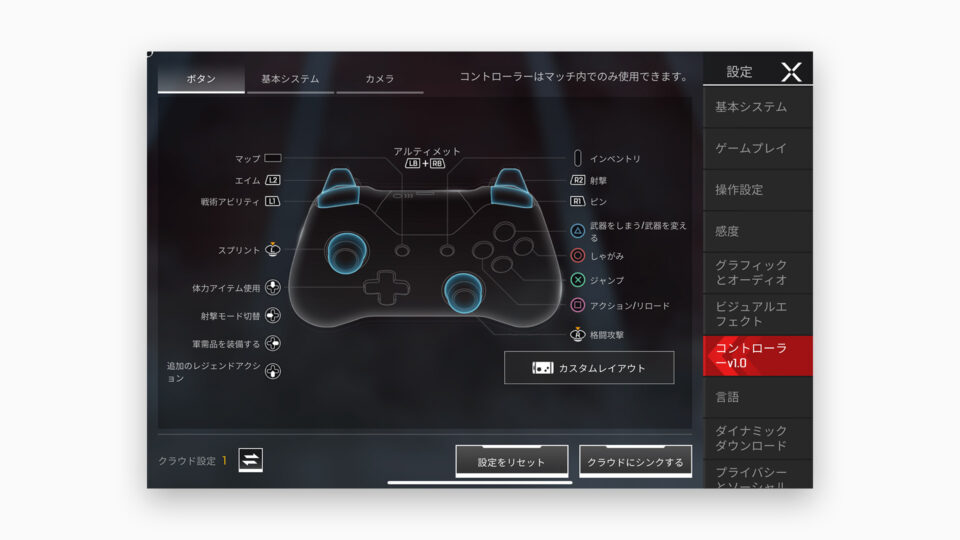
DualSenseをペアリングして接続した状態でApex Legends Mobileを起動して設定から「コントローラーv1.0」を開くと、このようにマッピングされています。
以前PS4用DUALSHOCKを接続して「原神」をプレイした際には原神側でタッチパネル操作・コントローラー操作の設定を切り替える必要がありましたが、Apex Legends Mobileに関しては切り替えの設定は不要でそのまま使える仕様となっています。
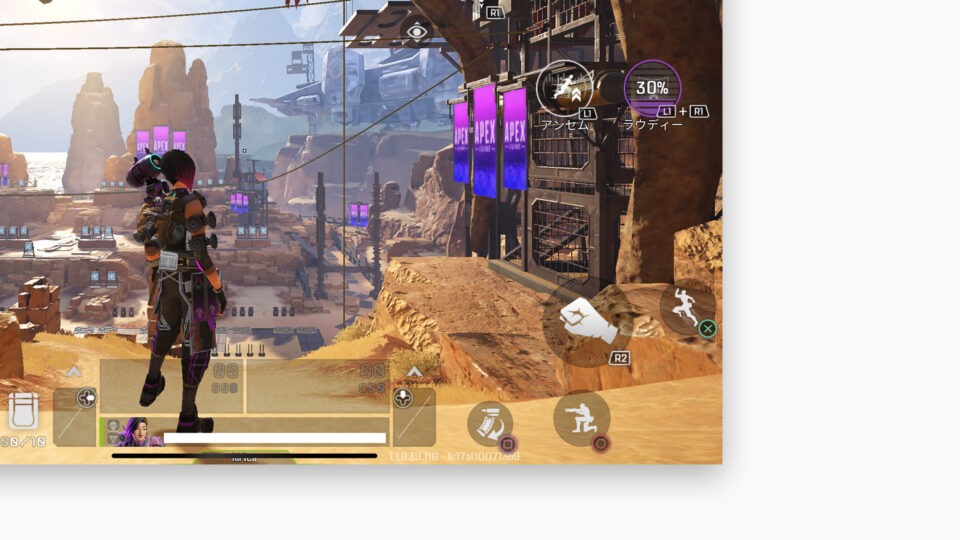
画面上のオンスクリーンボタンに「○」「×」「□」といったDualSense上のボタンのグラフィックがラベリングされているので、キーコンフィグを覚えなくとも画面上で確認でき、初心者にも易しい仕様となっています。
脱・2本指操作にゲームパッド接続はおすすめ

個人的にApex Legends MobileはiPhoneなどでもプレイできるカジュアルなタイトルとして左右の親指1本ずつの2本指操作でもランク戦のダイアモンド辺りまでは十分楽しめていますが、立体的に移動しながら戦闘するゲームだけに、親指以外も使って複合的な操作で本格的にプレイしたい方にはパッド接続での脱2本指操作はおすすめ。
特にiPadに関しては大画面から離れて好きな体勢で操作できるようになるメリットもあるので、iPad×DualSenseの組み合わせは快適なApex Legends Mobileのプレイには良い組み合わせだと思います。